एमएफपी कैनन आई-सेंसिस MF4410 एक प्रिंटर और स्कैनर को जोड़ता है। यह कार्यालयों और घर दोनों में उपयोग के लिए बहुत सुविधाजनक है। हालाँकि, अक्सर विंडोज़ उपयोगकर्ता 10 लोगों को इस तथ्य का सामना करना पड़ा कि प्रिंटर अज्ञात कारणों से दस्तावेज़ों को स्कैन नहीं करता है। इसे आमतौर पर कुछ सरल चरणों से हल किया जा सकता है।
उपयोगकर्ता टूलबॉक्स प्रोग्राम लॉन्च करता है ( मानक अनुप्रयोगकैनन), "प्रारंभ" बटन दबाता है, लेकिन उसके बाद मशीन स्कैनिंग शुरू नहीं करती है, लेकिन एक सिस्टम त्रुटि संदेश प्रदर्शित करती है। कभी-कभी प्रिंटर पर कॉपी/स्कैन कुंजी दबाने और फिर मॉनिटर पर "रिमोट स्कैनर" का चयन करने से मदद मिलती है। विंडोज 10 पर, टास्क मैनेजर (डब्ल्यूआईए (विंडोज इमेज एक्विजिशन) नामक सेवा) के माध्यम से एक विशिष्ट सेवा को अक्षम करें। लेकिन कई लोगों को ऐसे समाधान पसंद नहीं आएंगे, क्योंकि वे उदाहरण के लिए, सैकड़ों पृष्ठों वाले दस्तावेज़ों को स्कैन करना बहुत कठिन बना देते हैं।
यह काम क्यों नहीं करता?
Canon MF4410 कागजात स्कैन क्यों नहीं कर सकता? इसका कारण डिवाइस नहीं, बल्कि कंप्यूटर पर इंस्टॉल किया गया सॉफ्टवेयर है। अधिकतर उपयोगकर्ता जो विंडोज़ 10 के साथ प्रिंटर का उपयोग करते हैं, उन्हें एमएफपी के इस विद्रोह का सामना करना पड़ता है, पुराने सिस्टम पर, सब कुछ ठीक काम करता है। यह सब माइक्रोसॉफ्ट की एक मानक उपयोगिता के कारण है, जिसे विशेष रूप से स्कैनिंग के लिए डिज़ाइन किया गया है। लेकिन कैनन, जिसमें i-SENSYS MF4410 भी शामिल है, अपने स्वयं के सॉफ़्टवेयर - टूलबॉक्स का उपयोग करते हैं। जैसा कि समान कार्य करने वाले अनुप्रयोगों में आम है, टूलबॉक्स और स्कैनिंग उपयोगिता में टकराव होता है, जिसके परिणामस्वरूप प्रिंटर काम नहीं करता है।
कैसे ठीक करें?
एक नियम के रूप में, अनावश्यक उपयोगिता को अक्षम करके, सब कुछ हल हो जाता है।
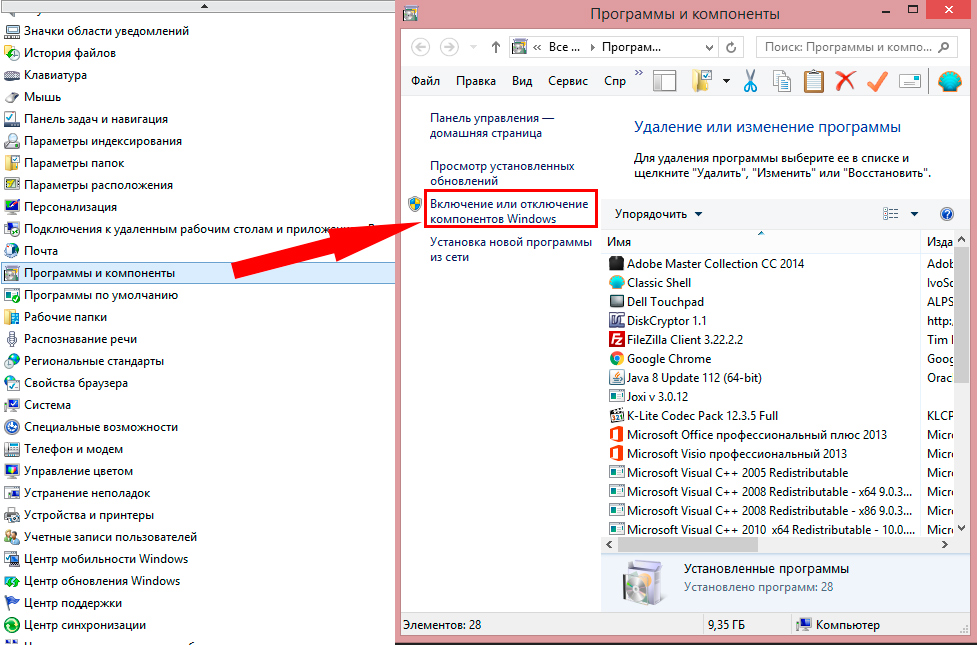
ये चरण आमतौर पर i-SENSYS MF4410 और टूलबॉक्स का उपयोग करने वाले अन्य कैनन प्रिंटर (MFP) के साथ समस्या का समाधान करते हैं। Vuescan प्रोग्राम भी मदद करता है, जो जांच करेगा कि स्कैनर कैसे काम करता है और अपने स्वयं के समाधान पेश करता है।
तीसरे पक्ष की समस्याएँ
कभी-कभी एमएफपी अन्य कारणों से विंडोज 10 पीसी पर काम नहीं करता है। इनमें ड्राइवर भी शामिल हैं. उपयोगकर्ता, एमएफपी खरीदते समय, हमारे मामले में कैनन एमएफ4410, आवश्यक सॉफ़्टवेयर स्थापित नहीं करता है। सिद्धांत रूप में, पर आधुनिक प्रणालियाँयह अपने आप लोड होता है, लेकिन वास्तव में ऐसा हमेशा नहीं होता है।
यदि यह आपका मामला है, तो आवश्यक ड्राइवर डाउनलोड करें और स्वयं को पैच करें। यह कैनन की आधिकारिक वेबसाइट के माध्यम से किया जा सकता है।
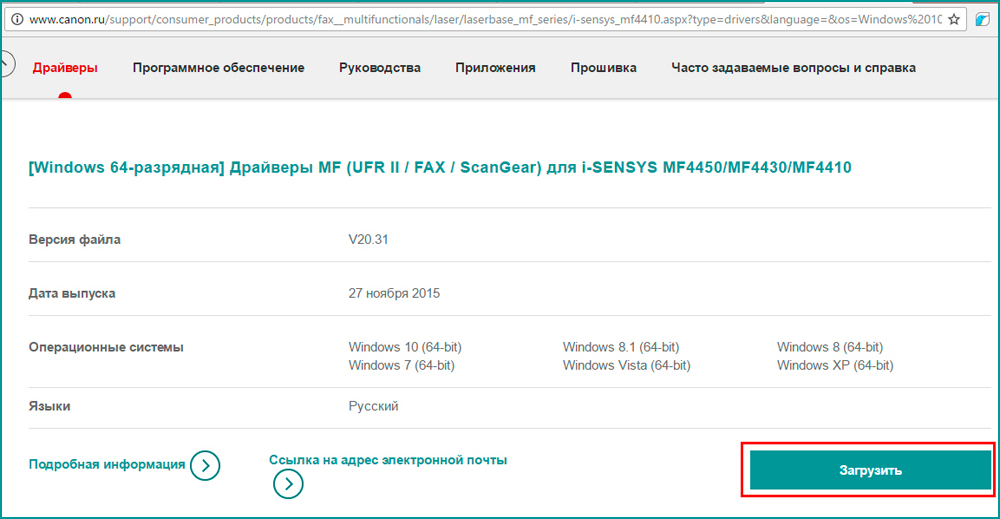
ड्राइवर के बिना, एक प्रिंटर, और इससे भी अधिक एक उपकरण जिसमें एक स्कैनर भी शामिल है, बिल्कुल भी काम नहीं करेगा। इसलिए, यदि किसी कारण से ड्राइवर स्वचालित रूप से स्थापित नहीं हुए हैं, तो यह अवश्य किया जाना चाहिए। विंडोज 10 के लिए पैच कैनन उपकरणों के लिए "मूल" सॉफ़्टवेयर में टकराव से जुड़ी विभिन्न समस्याओं को ठीक करते हैं।
अंततः, USB केबल या प्रिंटर में खराबी दस्तावेज़ों को ठीक से स्कैन होने से रोक सकती है। अपने पीसी पर केबल या यूएसबी पोर्ट बदलने का प्रयास करें। शायद इससे समस्या ठीक हो जाएगी.
अब आप जानते हैं कि कौन सी प्रणाली है विंडोज़ प्रोग्राम 10 हस्तक्षेप कर सकता है कैनन एमएफपी i-SENSYS MF4410 दस्तावेज़ स्कैन करें। यदि आप जानते हैं कि इसका कारण क्या है, तो दूसरों की तरह इस समस्या को हल करना मुश्किल नहीं होगा।

अक्सर, कार्यालय उपकरण उपयोगकर्ताओं को इस प्रश्न का उत्तर खोजने की आवश्यकता का सामना करना पड़ता है कि प्रिंटर स्कैन क्यों नहीं करता है। समस्या का कारण मल्टीफ़ंक्शन प्रिंटर/प्रिंटर और पर्सनल कंप्यूटर या उनके बीच के कनेक्शन में हो सकता है। समस्या का स्रोत ढूंढने और यह निर्धारित करने के लिए कि स्कैनर काम क्यों नहीं कर रहा है, आपको कई संभावित कारणों को देखने और उन्हें हल करने का प्रयास करने की आवश्यकता है। यदि आप आश्वस्त हैं कि डिवाइस स्कैनर काम करने की स्थिति में है, तो इसे दूसरे पीसी से कनेक्ट करके जांचें। यदि कुछ भी मदद नहीं करता है, तो, निश्चित रूप से, आपको सेवा केंद्र की सेवाओं का सहारा लेना होगा।
संभावित कारण और उन्हें दूर करने के उपाय
तो, अगर एमएफपी स्कैन नहीं करता है तो क्या करें? सबसे पहले, कंप्यूटर पर ध्यान दें, जिसे प्रिंटिंग डिवाइस के साथ बंद करना होगा, और फिर दोनों डिवाइस से पावर केबल को डिस्कनेक्ट करना होगा। लगभग एक मिनट तक प्रतीक्षा करें, और फिर से बिजली कनेक्ट करने के बाद, दोनों डिवाइस चालू करें। ऐसी कार्रवाइयों के लिए धन्यवाद, कंप्यूटर और मल्टीफ़ंक्शन डिवाइस की मेमोरी साफ़ हो जाएगी, जो एमएफपी को सामान्य रूप से संचालित करने की अनुमति देगा।
लेकिन अगर स्कैनिंग अभी भी शुरू नहीं होती है, और पहले से काम कर रहे मल्टीफ़ंक्शनल डिवाइस ने विभिन्न त्रुटि कोड उत्पन्न करना शुरू कर दिया है, तो उन्हें समय पर समाप्त करना सुनिश्चित करें। उन्हें लगता है विस्तृत विवरणकृपया प्रिंटर के साथ आए निर्देश देखें। इसके अलावा, लगभग किसी भी मॉडल का एक बहुक्रियाशील उपकरण तथाकथित में स्कैनिंग और कॉपी करना संभव बनाता है। सेवा मोड. इसे शुरू करने के लिए सबसे पहले डिवाइस को ही बंद कर दें। फिर "रीसेट" और "पावर" बटन दबाए रखें। इसके बाद, पहले बटन को छोड़ें और इसे दो बार दबाएं विभिन्न मॉडलऐसे क्लिकों की संख्या भिन्न हो सकती है - अधिक विवरण के लिए डिवाइस के ऑपरेटिंग निर्देश पढ़ें)। अंत में, "पावर" जारी करें और जांचें कि क्या प्रिंटर स्कैनिंग कमांड का जवाब देना शुरू कर देता है।
यदि प्रिंटर स्कैन नहीं करता है और उपरोक्त अनुशंसाओं ने आपकी मदद नहीं की है, तो यूएसबी केबल को फिर से कनेक्ट करने का प्रयास करना सुनिश्चित करें। इसे बाहर निकालें और इसे अपने पीसी पर दूसरे पोर्ट से कनेक्ट करें। ऐसे कनेक्शन को USB हब के माध्यम से नहीं, बल्कि सीधे व्यवस्थित करने की सलाह दी जाती है निजी कंप्यूटर. फिर, सबसे पहले, जांचें कि क्या पीसी उससे जुड़े प्रिंटिंग डिवाइस को देख सकता है या नहीं। यदि प्रिंटर कंप्यूटर के लिए दृश्यमान हो गया है, तो कुछ शीटों को स्कैन करके प्रिंट करने का प्रयास करें। ![]()
दूसरा कारण यह है कि प्रिंटर प्रिंट करता है लेकिन स्कैन नहीं करता है वह स्कैनर ड्राइवर है जिसे उपयोगकर्ता इंस्टॉल करना भूल गया है। सवाल उठता है कि ऐसी स्थिति में क्या करें? इसलिए, यदि पीसी में इस कारण से स्कैनर ठीक से नहीं दिखता है, तो या तो अपने कार्यालय उपकरण के निर्माता की वेबसाइट पर जाएं और इसे इंस्टॉल करें। यदि आप नहीं जानते कि वास्तव में क्या डाउनलोड करना है, तो संपूर्ण डिवाइस ड्राइवर डाउनलोड करना बेहतर है। इसके अलावा, इसका कारण स्थापित ड्राइवर भी हो सकता है, जो बस "उड़ गया"। ऐसे में आपको सबसे पहले इसे अनइंस्टॉल करना होगा और अपडेटेड वर्जन इंस्टॉल करना होगा।
यदि प्रिंटर प्रिंट करता है लेकिन स्कैन नहीं करता है, तो आपको इसकी सेटिंग्स रीसेट करनी होंगी। भी यह विधिनिम्नलिखित समस्याओं को हल करने में मदद मिलेगी: प्रिंटर प्रतियां नहीं बनाता है, उपयोगकर्ता आदेशों का जवाब देना बंद कर दिया है। आपको डिवाइस मेनू से या विशेष सॉफ़्टवेयर का उपयोग करके सेटिंग्स रीसेट करनी चाहिए।
इसके अलावा, बिजली आपूर्ति में खराबी के कारण डिवाइस स्कैन करना बंद कर सकता है - अधिकांश मॉडल इससे जुड़े हुए हैं विद्युत नेटवर्कएक समान विवरण का उपयोग करते हुए, साथ ही सेल फोन. समान विशेषताओं वाली बिजली आपूर्ति खरीदकर और स्थापित करके समस्या का समाधान किया जा सकता है।
सामान्य तौर पर, प्रिंटर का काम करना असामान्य नहीं है, लेकिन एमएफपी स्कैनर काम नहीं करता है। यह समस्या विशेष रूप से उपयोगकर्ता को तब आश्चर्यचकित करती है जब कोई प्रिंटर जो अभी भी मुद्रण कर रहा हो, सामान्य रूप से विफल हो जाता है। कुछ विशेषज्ञों के अनुसार, किसी वस्तु द्वारा माइक्रोवेव के निर्माण के कारण एमएफपी स्कैनर काम करना बंद कर सकता है। इसलिए, मुद्रण के लिए उपकरण का उपयोग करने से पहले, माइक्रोवेव ओवन को बंद करना एक अच्छा विचार होगा - शायद इससे आपको मदद मिलेगी।
इसके अलावा, यदि प्रिंटर काम करता है, लेकिन स्कैनर स्वयं काम नहीं करता है, तो वायरिंग की ग्राउंडिंग, नेटवर्क में वोल्टेज की जांच करें और दृश्यमान क्षति के लिए पीसी को स्कैनर से जोड़ने वाले तार का सावधानीपूर्वक निरीक्षण करें।
प्रिंटर स्कैन क्यों नहीं करेगा? गायें क्यों नहीं उड़तीं? प्रिंटर का कार्य मुद्रण है, अर्थात। विभिन्न पाठों, ग्राफ़िक्स, रेखाचित्रों को कंप्यूटर से कागज़ पर आउटपुट करना महत्वपूर्ण नहीं है।
किसी अन्य डिवाइस को स्कैन करता है - एक स्कैनर। यह वह है जो विभिन्न छवियों, दस्तावेजों और अन्य चीजों को इलेक्ट्रॉनिक प्रारूप (डिजिटाइज़) में परिवर्तित कर सकता है।
यह दूसरी बात है जब स्कैनर और प्रिंटर को एक डिवाइस में जोड़ दिया जाता है। इस मामले में, प्रश्न पूरी तरह से उचित है (आइए शब्दों की वक्रता पर ध्यान दें)
तो जब प्रिंटर स्कैन नहीं करेगा तो क्या करें?
सब कुछ बहुत व्यक्तिगत है, इसलिए मैं मरीज को देखे बिना कारणों के बारे में बात नहीं करूंगा। मैं आपको कुछ सामान्य युक्तियाँ दूँगा जो मदद कर सकती हैं।
केबल को छोटी केबल से बदलना
कुछ मामलों में, यूएसबी केबल को छोटे केबल में बदलने से मदद मिल सकती है। चाल यह है कि जब केबल की लंबाई 1.5 मीटर से अधिक हो तो कुछ परिधीय उपकरण ठीक से काम नहीं कर सकते हैं। कुछ उपकरण काम करते हैं, जबकि अन्य विफल हो जाते हैं। टेक्नोमैजिक, एक शब्द में।
अतिरिक्त सॉफ़्टवेयर का उपयोग करें.
उदाहरण के लिए, VueScan - यह सॉफ़्टवेयर विभिन्न प्रिंटरों/स्कैनरों के साथ अच्छा काम करने में सिद्ध हुआ है, चाहे वे HP, Epson, Canon आदि हों। मैनुअल और स्वचालित सेटिंगस्कैनिंग, ढेर सारे फ़िल्टर और विभिन्न सुविधाएँ।
यह अपनी तरह का एकमात्र सॉफ्टवेयर नहीं है, लेकिन मैं इसे पसंद करता हूं। मेरी पूरी तरह पक्षपातपूर्ण (हाँ) राय में, वह सर्वश्रेष्ठ है।
नवीनतम ड्राइवर स्थापित करना
प्रिंटर के किसी भी ब्रांड की अपनी आधिकारिक वेबसाइट होती है, जहां से आप सबसे ज्यादा डाउनलोड कर सकते हैं नवीनतम ड्राइवर. कभी-कभी खरीदारी के साथ आए ड्राइवर पुराने हो जाते हैं (उदाहरण के लिए, जब उपयोगकर्ता ओएस बदलता है) और काम करना बंद कर देते हैं => नए की आवश्यकता होती है।
सही सेटअप और कनेक्शन
निर्देशों के अनुसार सब कुछ करें, प्रिंटर को "डिफ़ॉल्ट प्रिंटर" बनाना न भूलें (नियंत्रण कक्ष पर जाएं और इसे बदलें)
कारतूस की सिलाई ठीक से नहीं हुई है
मुद्रण समस्या? यदि कारतूस को फिर से भरने के बाद कठिनाइयाँ आती हैं, तो इसकी सिलाई ठीक से नहीं होती है। सामान्य तौर पर, इस मामले में कई बारीकियाँ हैं, जिनका विवरण एक अलग अनुभाग में शामिल है।
"प्रिंट कतार" साफ़ करें
तथ्य यह है कि संयुक्त उपकरणों (प्रिंटर-स्कैनर-कॉपियर) के साथ, कार्यों का एक साथ प्रदर्शन तकनीकी रूप से असंभव हो सकता है। वे। यह एक ही समय में प्रिंट और स्कैन नहीं कर पाएगा।
लेकिन यहां एक बारीकियां है. हो सकता है कि प्रिंटर प्रिंट न कर पाए इस पल, लेकिन इसके दस्तावेज़ "प्रिंट कतार" में इसकी प्रतीक्षा कर रहे हैं। उन्हें हटाएं।
ब्लॉग पर दिलचस्प बातें:
इंटरनेट पर बहुत सारी समीक्षाएँ हैं और बहुत सारे प्रश्न हैं जैसे "स्कैनर स्कैन नहीं करता है, मदद करें!" या "खरीदा नया प्रिंटर, लेकिन स्कैनर काम नहीं करता. मुझे क्या करना चाहिए?", "बीमारी के लक्षणों" को ठीक करने या ख़त्म करने के बारे में बहुत सारी जानकारी। विशेषज्ञों का कहना है कि 30% मामलों में पूरी तरह से काम करने योग्य कार खराब हो जाती है। इसलिए तुरंत सेवा केंद्र तक जाने और प्रिंटर को मरम्मत के लिए भेजने की कोई आवश्यकता नहीं है। आप मरम्मत स्वयं कर सकते हैं.
उदाहरण के लिए, प्रारंभिक स्कैनिंग का प्रयास करें, यानी कोई भी चलाएं सॉफ़्टवेयर, जो आपको एक छवि प्राप्त करने की अनुमति देगा।
जब स्कैनिंग प्रारंभ होती है, तो यह पहले प्रारंभ होती है स्थापित ड्राइवर. यदि ड्राइवर स्थापित नहीं किया गया है, तो आपको लेने की आवश्यकता है स्थापना डिस्क, जो शामिल है, और बस वही स्थापित करें जिसकी आपको आवश्यकता है। यदि ड्राइवर स्थापित है और काम करने के लिए तैयार है, तो चरण पूरी तरह से अलग हैं।
ड्राइवर स्थापित है, लेकिन स्कैनर अभी भी काम नहीं करता है
तो, सॉफ़्टवेयर तो है, लेकिन डिवाइस का पता नहीं चला है। समस्या का निदान शुरू करने के लिए पहला कदम स्टार्ट पैनल, फाइंड पर क्लिक करना और कंट्रोल पैनल पर जाना है। फिर प्रशासन आइटम ढूंढें, उस पर क्लिक करें। विभिन्न कार्यों की सूची के साथ एक विंडो खुलती है। आपको डिवाइस मैनेजर को ढूंढना और लॉन्च करना होगा (एक हल्का विकल्प माई कंप्यूटर शॉर्टकट पर जाना है, खाली जगह पर राइट-क्लिक करना है और हार्डवेयर टैब पर जाना है)।
आइटम मिल जाता है और मॉनिटर पर प्लस चिन्हों और नामों के एक समूह के साथ एक और विंडो खुल जाती है। आपको स्कैनर ढूंढना होगा और यह निर्धारित करना होगा कि यह स्थापित है या नहीं। "इमेजिंग डिवाइसेस" की खोज में अधिक समय नहीं लगना चाहिए। तो, प्लस चिह्न पर क्लिक करें और वहां मॉडल का नाम और उसके आगे है विस्मयादिबोधक बिंदुपीले रंग की पृष्ठभूमि पर. इसका मतलब क्या है? इसका मतलब यह है कि ड्राइवर या तो उपयुक्त नहीं हैं या पुराने हो चुके हैं। लेकिन रास्ता वही है. हम इंटरनेट पर जाते हैं और वह ड्राइवर ढूंढते हैं जिसकी हमें ज़रूरत है।
आप एक प्रोग्राम भी डाउनलोड कर सकते हैं जो आपके हार्डवेयर पर सभी ड्राइवरों को स्वचालित रूप से अपडेट कर देगा। ड्राइवर ढूंढे और स्थापित किए गए हैं, हम मशीन को पुनरारंभ करते हैं, सब कुछ तैयार है।
लेकिन अगर डिवाइस मैनेजर में सब कुछ काम करने की स्थिति में हो तो क्या करें? स्कैनर का पता चल गया है, लेकिन फिर भी वह काम करने से इंकार कर रहा है? एक और पकड़ है. सामान्य ऑपरेशन के लिए आपको खरीदारी करनी होगी एक विशिष्ट कार्यक्रमनिर्माता की वेबसाइट पर. और, निःसंदेह, छोटी राशि के लिए नहीं। लेकिन इस समस्या को भी उसी तरह हल किया जा सकता है: आपको इंटरनेट पर जाकर आवश्यक सॉफ़्टवेयर ढूंढना होगा।
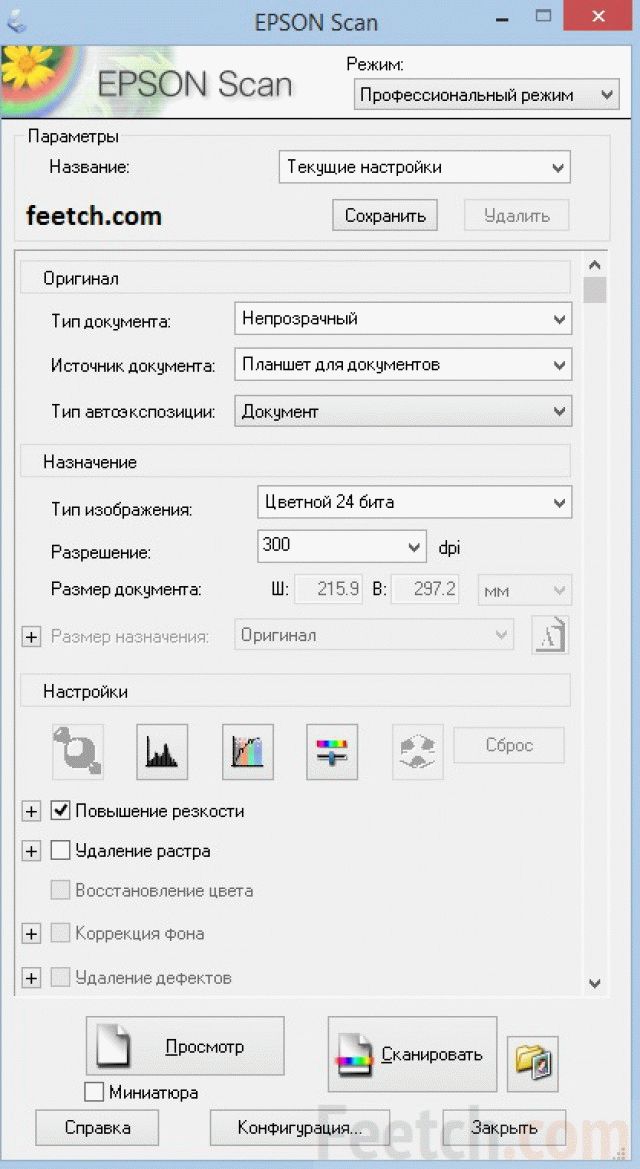
तकनीकी समस्याओं पर विचार करने के बाद, आइए भौतिक समस्याओं की ओर बढ़ते हैं।
लोग अक्सर यह सवाल पूछते हैं: क्यों, भले ही डिवाइस ठीक से काम कर रहा हो, हार्डवेयर स्कैन करने से इनकार क्यों करता है? इस समस्या के कुछ समाधान.
- बिजली की आपूर्ति और पावर कॉर्ड की जाँच करना (यदि दोनों तत्व दोषपूर्ण हैं, तो स्कैनर काम नहीं करेगा)।
- दृश्यमान क्षति के लिए कनेक्टिंग तार का निरीक्षण करें। सिस्टम इकाईऔर स्कैनर स्वयं.
- नेटवर्क में वोल्टेज की जाँच करें (ऐसा होता है कि कई विद्युत उपकरण एक ही समय में काम कर रहे हैं, और स्कैनिंग डिवाइस में पर्याप्त शक्ति नहीं है)।
- कुछ विशेषज्ञों का दावा है कि कुछ वस्तुओं द्वारा माइक्रोवेव के निर्माण के कारण स्कैनर काम नहीं कर सकते हैं (बस मामले में, माइक्रोवेव को बंद कर दें, इससे मदद मिल सकती है)।
बिजली के तारों की ग्राउंडिंग की जाँच करें। - अंत में, अपनी सेटिंग्स की जांच करें कि क्या यह सही ढंग से कॉन्फ़िगर नहीं है और डिफ़ॉल्ट सेटिंग्स पर रीसेट करने से सब कुछ बहाल हो जाएगा।
यदि डिवाइस USB इंटरफ़ेस का उपयोग करता है, तो शायद इसका कारण कनेक्शन पोर्ट है और इसे किसी भिन्न पोर्ट पर स्थापित करने से सभी समस्याएं हल हो जाएंगी।
सब कुछ पहले ही जांच लिया जा चुका है फिर भी काम नहीं कर रहा है?

आपके कंप्यूटर या लैपटॉप पर स्थापित ऑपरेटिंग सिस्टम एक महत्वपूर्ण भूमिका निभाता है। अधिकांश निर्माता हाल ही मेंप्रिंटर का उत्पादन करें, और स्कैनर उपयोग के लिए डिज़ाइन किए गए हैं ऑपरेटिंग सिस्टमविंडोज 7।
आइए इसे संक्षेप में बताएं
जाँच करने का सबसे सरल तरीका "डिवाइस मैनेजर" को खोलना और नियंत्रक की जाँच करना है, इसे पीले विस्मयादिबोधक चिह्न से चिह्नित नहीं किया जाना चाहिए। नियंत्रक को इष्टतम मोड में काम करना चाहिए। यदि कोई समस्या आती है, तो आपको स्कैनर को दूसरे कंप्यूटर पर स्थापित करने का प्रयास करना चाहिए; शायद समस्या आपके हार्डवेयर में है। अक्सर ऐसा होता है कि पूरी तरह से अच्छी प्रणालियाँ काम करने से इंकार कर देती हैं। इसका एक उल्लेखनीय उदाहरण मस्टेक स्कैनर है, जो टेकराम द्वारा निर्मित बस नियंत्रकों के साथ काम करने से इंकार कर देता है। इसलिए स्कैनर स्थापित करने से पहले, आपको निश्चित रूप से परामर्श लेना चाहिए कि यह उत्पाद किस बस पर संचालित होता है या एक नया नियंत्रक चुनने के लिए सिफारिशें मांगनी चाहिए।
यदि प्रस्तावित विकल्पों में से कोई भी उपयुक्त नहीं है और स्कैनर काम करना बंद कर देता है, तो केवल एक ही रास्ता है: इसे सेवा केंद्र पर ले जाएं वचन सेवा. में सर्विस सेंटरवे निश्चित रूप से आपकी मदद करेंगे और बताएंगे कि इसका कारण क्या था।




